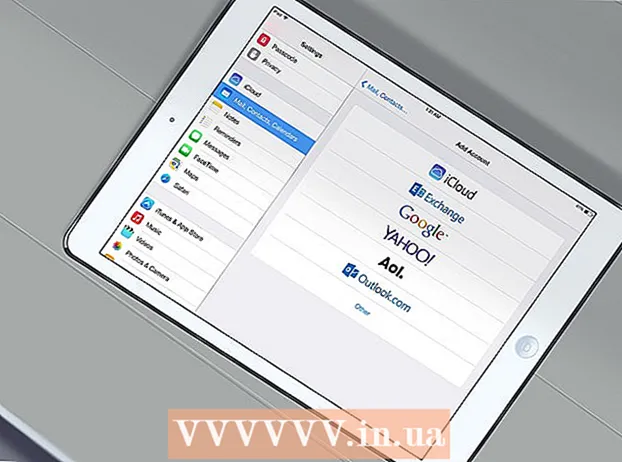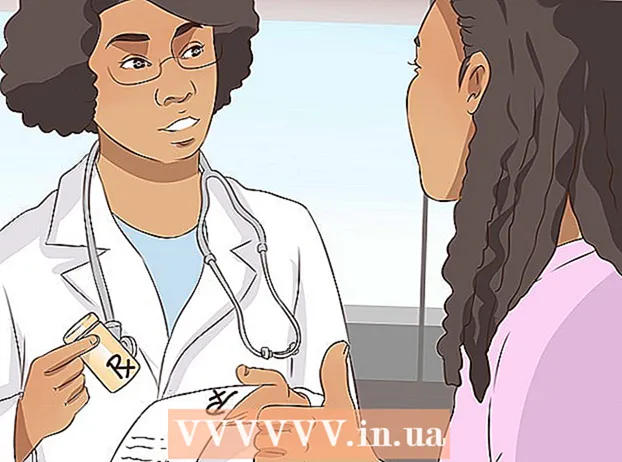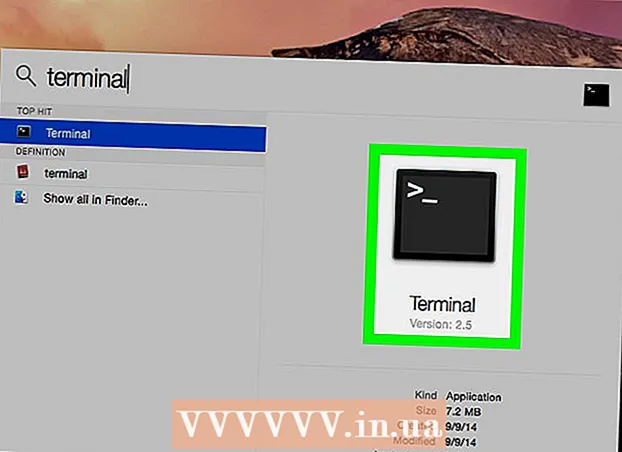מְחַבֵּר:
Mark Sanchez
תאריך הבריאה:
8 יָנוּאָר 2021
תאריך עדכון:
2 יולי 2024

תוֹכֶן
- צעדים
- חלק 1 מתוך 2: כיצד לחבר סמארטפון בעל אפליקציית PlayStation
- חלק 2 מתוך 2: כיצד לחבר כונן הבזק מסוג USB
אתה יכול לחבר את הטלפון החכם iOS או אנדרואיד ל- PS4 שלך באמצעות אפליקציית PlayStation. במקרה זה, ניתן לשלוט על הקונסולה באמצעות סמארטפון או להשתמש בה כמסך שני (אם המשחק תומך במצב מסך כפול).תוכל גם לחבר כונן הבזק מסוג USB ל- PS4 שלך כדי להפעיל קבצי מדיה במסוף שלך או להעתיק נתונים חשובים לכונן.
צעדים
חלק 1 מתוך 2: כיצד לחבר סמארטפון בעל אפליקציית PlayStation
 1 התקן את אפליקציית PlayStation בסמארטפון שלך.
1 התקן את אפליקציית PlayStation בסמארטפון שלך.- ניתן להוריד יישום זה בחינם מחנות האפליקציות של אפל או מחנות Google Play. הוא תומך בסמארטפונים iOS ו- Android.
 2 חבר את הקונסולה והסמארטפון לאותה רשת.
2 חבר את הקונסולה והסמארטפון לאותה רשת.- ניתן לחבר את הקונסולה לרשת אלחוטית או באמצעות כבל אתרנט.
- כדי לברר לאיזו רשת המסוף שלך מחובר, פתח את תפריט ההגדרות ובחר רשת. כעת חבר את הסמארטפון שלך לאותה רשת.
 3 פתח את תפריט ההגדרות ב- PS4 שלך.
3 פתח את תפריט ההגדרות ב- PS4 שלך.- זה בפינה הימנית של התפריט העליון. לחץ על למעלה בתפריט הראשי של PS4 כדי לעבור לתפריט העליון.
 4 בחר הגדרות חיבור לאפליקציות של PlayStation.
4 בחר הגדרות חיבור לאפליקציות של PlayStation.- בחר הוסף מכשיר. קוד יוצג על המסך.
 5 הפעל את אפליקציית PlayStation בסמארטפון שלך.
5 הפעל את אפליקציית PlayStation בסמארטפון שלך.- אינך צריך להיכנס לרשת ה- PlayStation שלך בכדי לגשת ל- PS4 שלך.
 6 הקש על התחבר ל- PS4.
6 הקש על התחבר ל- PS4.- אפשרות זו ממוקמת בתחתית המסך.
 7 הקש על שם ה- PS4.
7 הקש על שם ה- PS4.- הוא יופיע במסך התחבר ל- PS4; מתחת תמצא את המילה "מופעל". אם אין שם קונסולה, ודא שהמסוף והסמארטפון נמצאים באותה רשת ולחץ על רענן.
 8 הזן את הקוד שמופיע במסך ה- PS4.
8 הזן את הקוד שמופיע במסך ה- PS4.- קוד זה בן שמונה ספרות יאפשר לך לחבר את הסמארטפון שלך ל- PS4.
 9 התחבר ל- PS4.
9 התחבר ל- PS4.- כאשר אתה מזין את הקוד, הטלפון החכם יתחבר מיד ל- PS4. עכשיו אתה יכול לשלוט על הקונסולה באמצעות הטלפון החכם שלך.
 10 הפעל פקדי קונסולה. לשם כך, לחץ על "מסך שני".
10 הפעל פקדי קונסולה. לשם כך, לחץ על "מסך שני". - הסמארטפון יהפוך לבקר, מה שאומר שניתן לנווט אותו בתפריטי הקונסולה. אתה יכול גם לשלוט במשחקים באמצעות הטלפון החכם שלך.
- החלק את התפריט במסך הסמארטפון ולאחר מכן הקש על האפשרות שברצונך לבצע.
 11 הפעל את פונקציית המסך השנייה (אם המשחק כפול נתמך על ידי המשחק).
11 הפעל את פונקציית המסך השנייה (אם המשחק כפול נתמך על ידי המשחק).- בחלק מהמשחקים, הסמארטפון יכול לשמש כמסך שני. במקרה זה, הקש על המספר "2" בחלק העליון של מסך הסמארטפון.
 12 השתמש בסמארטפון שלך כמקלדת לקונסולה.
12 השתמש בסמארטפון שלך כמקלדת לקונסולה.- לשם כך, לחץ על הסמל בצורת מקלדת. מקלדת המסך של הסמארטפון תקל על הזנת טקסט (בהשוואה לשימוש בבקר).
 13 כבה את ה- PS4 שלך.
13 כבה את ה- PS4 שלך.- ניתן לעשות זאת באמצעות סמארטפון. לשם כך, סגור את בקר המסך השני ולאחר מכן לחץ על הפעלה. אם פונקציית ההפעלה מכבה את הקונסולה כברירת מחדל, ה- PS4 יכבה; אם פונקציה זו מעבירה את הקונסולה למצב המתנה, ה- PS4 יכנס למצב המתנה.
חלק 2 מתוך 2: כיצד לחבר כונן הבזק מסוג USB
 1 פרמט את כונן ה- USB כך שיוכל לעבוד עם PS4.
1 פרמט את כונן ה- USB כך שיוכל לעבוד עם PS4.- התקן אחסון USB משמש להפעלת קבצי מדיה או להעתיק אליו נתונים חשובים. יש לעצב את הכונן כדי שהמסוף יזהה אותו. זכור כי כברירת מחדל, רוב כונני ה- USB יכולים לעבוד עם קונסולות משחקים; זכור גם שעיצוב יהרוס את כל הקבצים בכונן הבזק.
- לחץ באמצעות לחצן העכבר הימני על כונן הבזק המחובר למחשב שלך, לחץ על "פורמט" ולאחר מכן בחר "FAT32" או "exFAT".
 2 צור תיקיות "MUSIC" (למוזיקה), "MOVIES" (לסרטים) ו- "PHOTO" (לתמונות) בהתקן האחסון.
2 צור תיקיות "MUSIC" (למוזיקה), "MOVIES" (לסרטים) ו- "PHOTO" (לתמונות) בהתקן האחסון.- יש ליצור תיקיות אלה בספריית השורש של כונן ה- USB.
 3 העתק את הקבצים שיש לנגן במסוף לתיקיות שלהם.
3 העתק את הקבצים שיש לנגן במסוף לתיקיות שלהם.- לדוגמה, העתק את קבצי המוסיקה לתיקיית "MUSIC" (וכן הלאה).
 4 חבר את אחסון ה- USB שלך ל- PS4.
4 חבר את אחסון ה- USB שלך ל- PS4.- שים לב שקשה או בלתי אפשרי להיכנס לכוננים גדולים (רחבים) לתוך הקונסולה.
 5 הפעל את אפליקציית Media Player. הוא מנגן קבצי מוזיקה ווידאו.
5 הפעל את אפליקציית Media Player. הוא מנגן קבצי מוזיקה ווידאו. - יישום זה ממוקם בסעיף "יישומים".
 6 בחר כונן USB כדי להציג את תוכנו.
6 בחר כונן USB כדי להציג את תוכנו.- עשה זאת בעת הפעלת יישום Media Player.
 7 מצא את השיר או הסרטון שאתה רוצה.
7 מצא את השיר או הסרטון שאתה רוצה.- חפש אותם בתיקיות שיצרת.
 8 השמע שיר או סרטון.
8 השמע שיר או סרטון.- ברגע שאתה בוחר שיר (או סרטון), הוא מתחיל לנגן. לחץ על כפתור "פלייסטיישן" כדי לעבור לתפריט הראשי של PS4; המוזיקה תתנגן ברקע.
 9 העתק את משחק השמירה שלך לכונן USB.
9 העתק את משחק השמירה שלך לכונן USB.- ניתן להשתמש במקל ה- USB לאחסון גיבויים של שמירת המשחק שלך.
- פתח את תפריט ההגדרות ובחר נהל נתונים שנשמרו ביישום.
- כעת בחר "נתונים שמורים באחסון המערכת" ומצא את הנתונים שאתה רוצה.
- הקש על אפשרויות> העתק ל- USB.
- בחר את הקבצים שאתה רוצה ולחץ על "העתק".
 10 העתק צילומי מסך וקטעי משחק למקל USB.
10 העתק צילומי מסך וקטעי משחק למקל USB.- ניתן להשתמש בכונן הבזק לאחסון צילומי מסך וקליפים.
- הפעל את האפליקציה גלריית Capture. זה בספרייה.
- מצא את הקבצים שאתה רוצה.
- הקש על אפשרויות> העתק ל- USB.
- בחר את הקבצים שאתה רוצה ולחץ על העתק כדי להעתיק את הקבצים לכונן הבזק שלך.